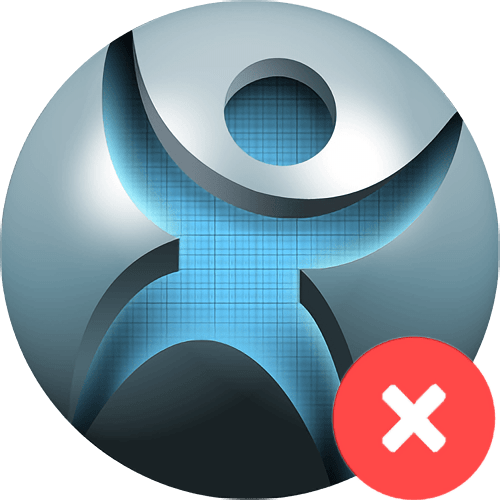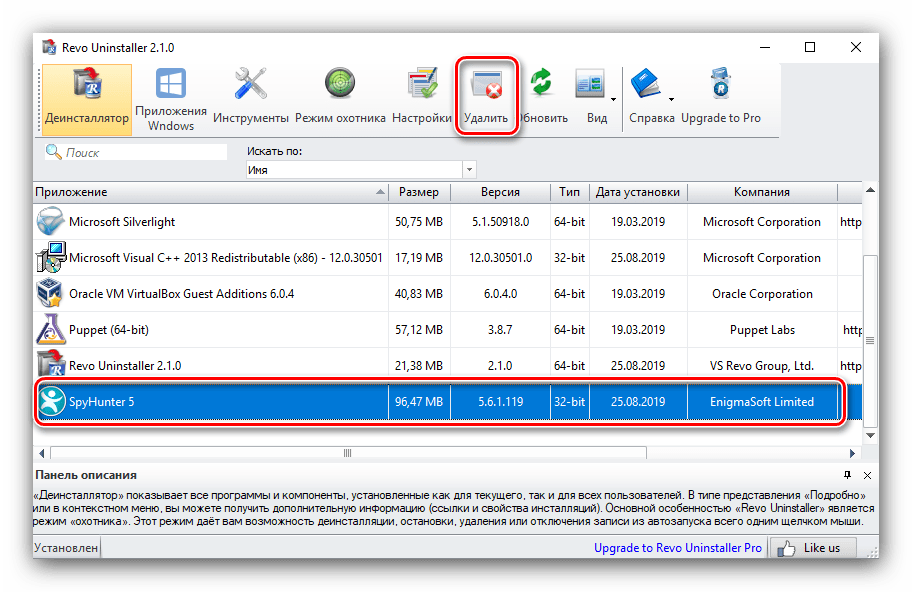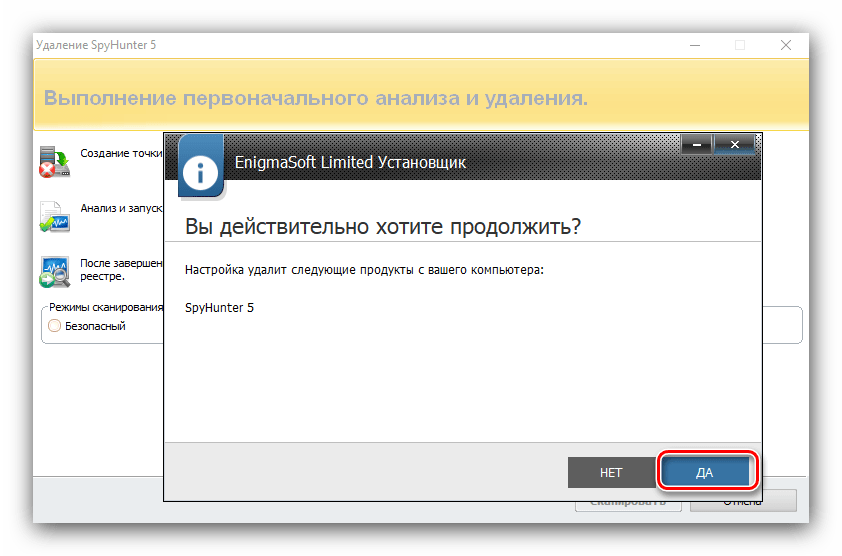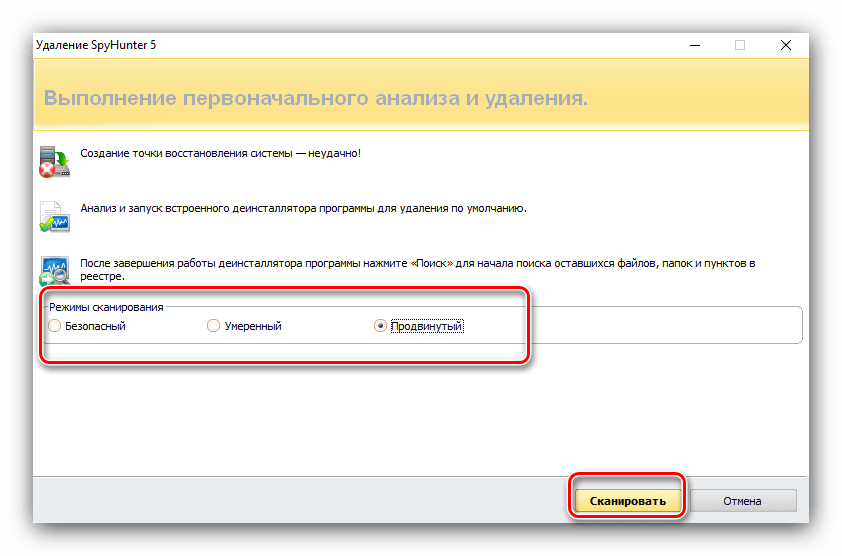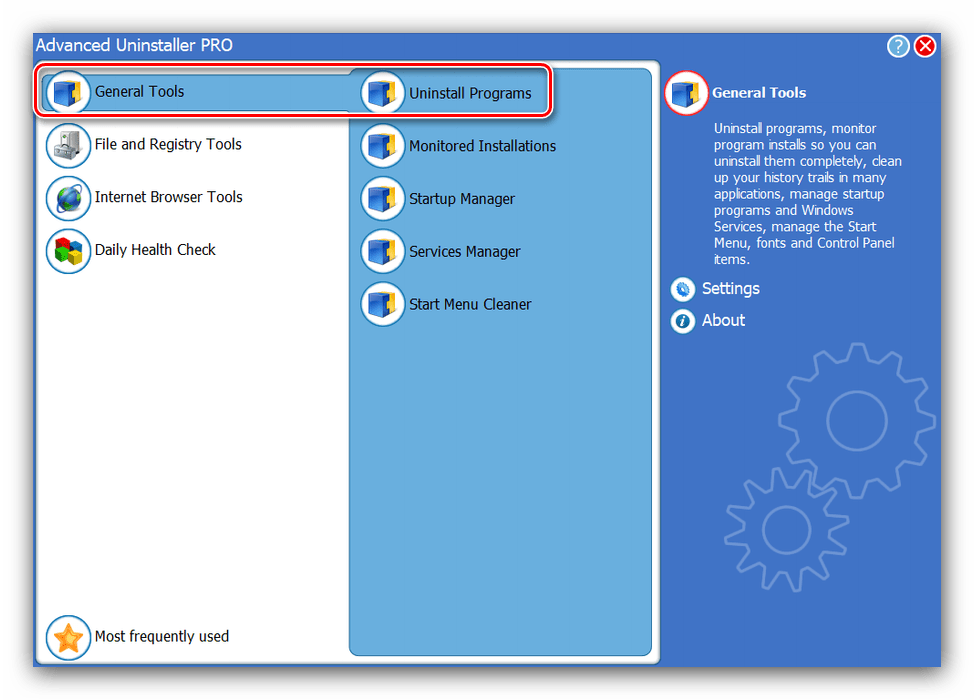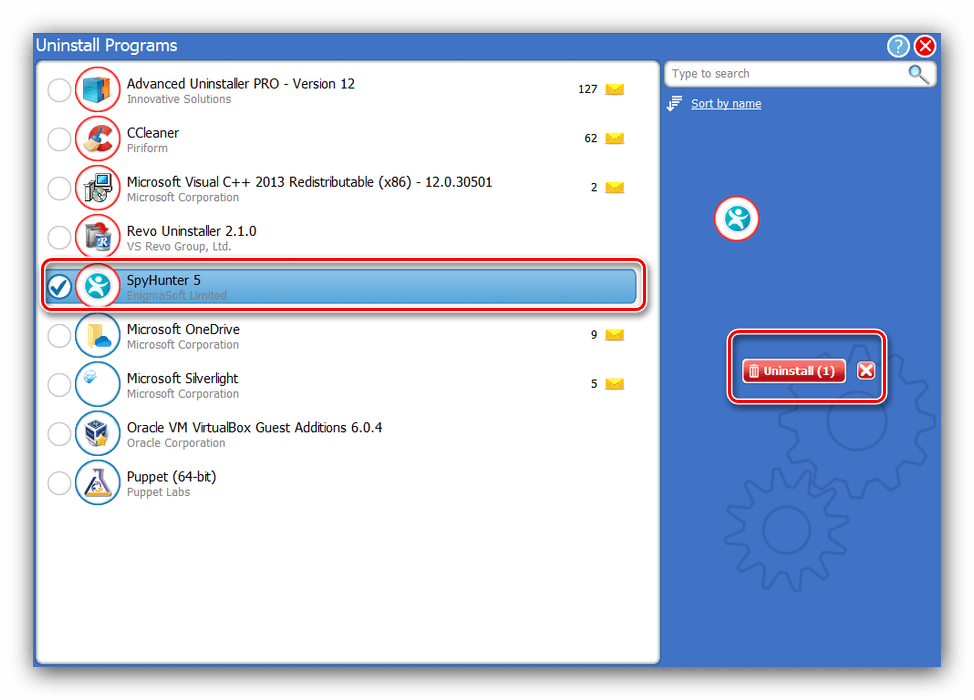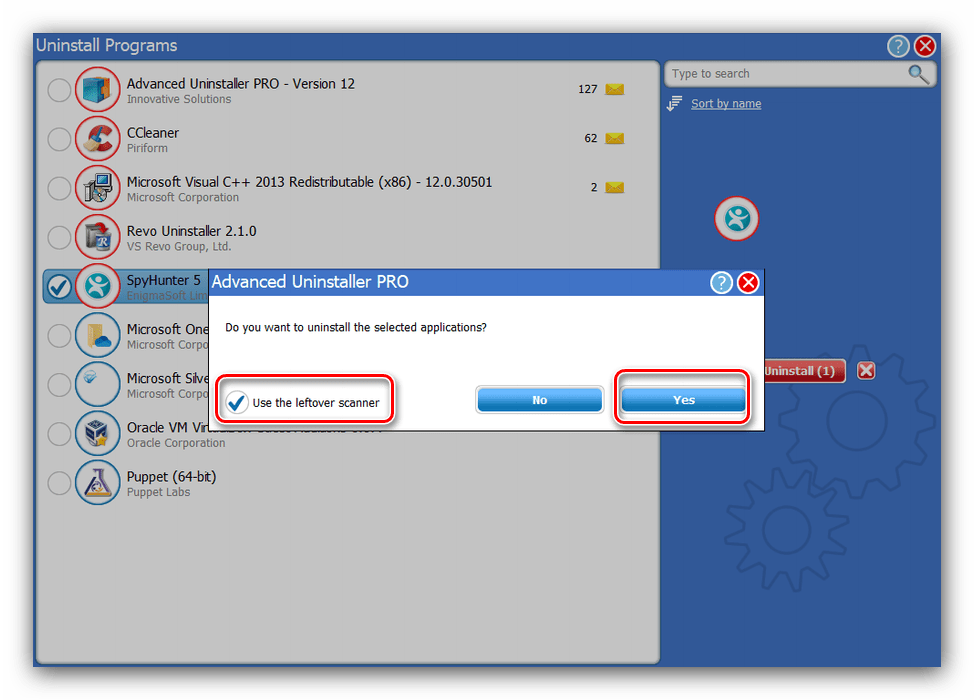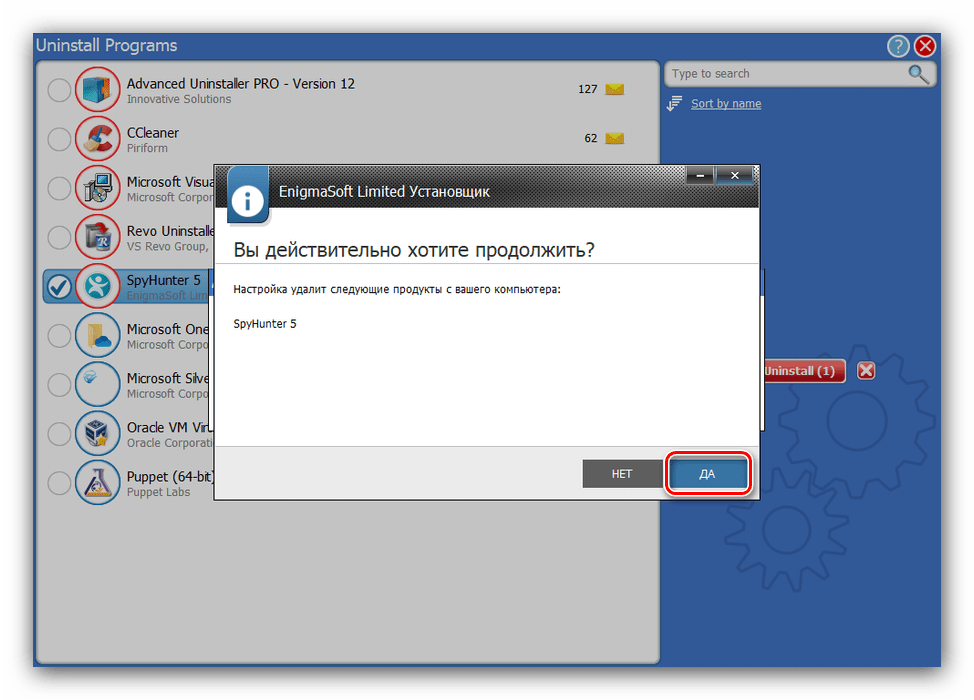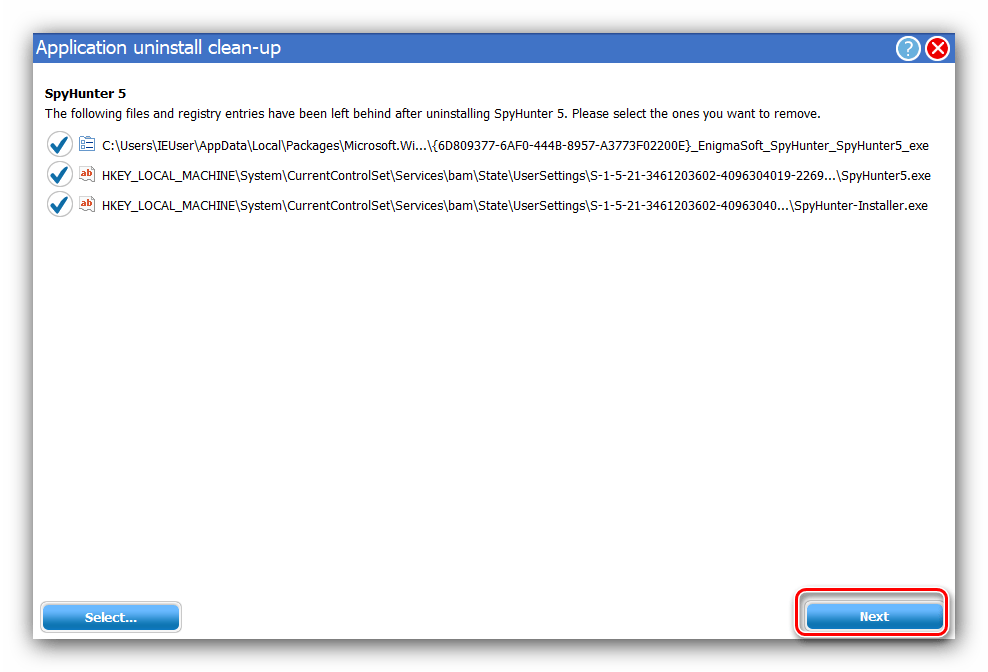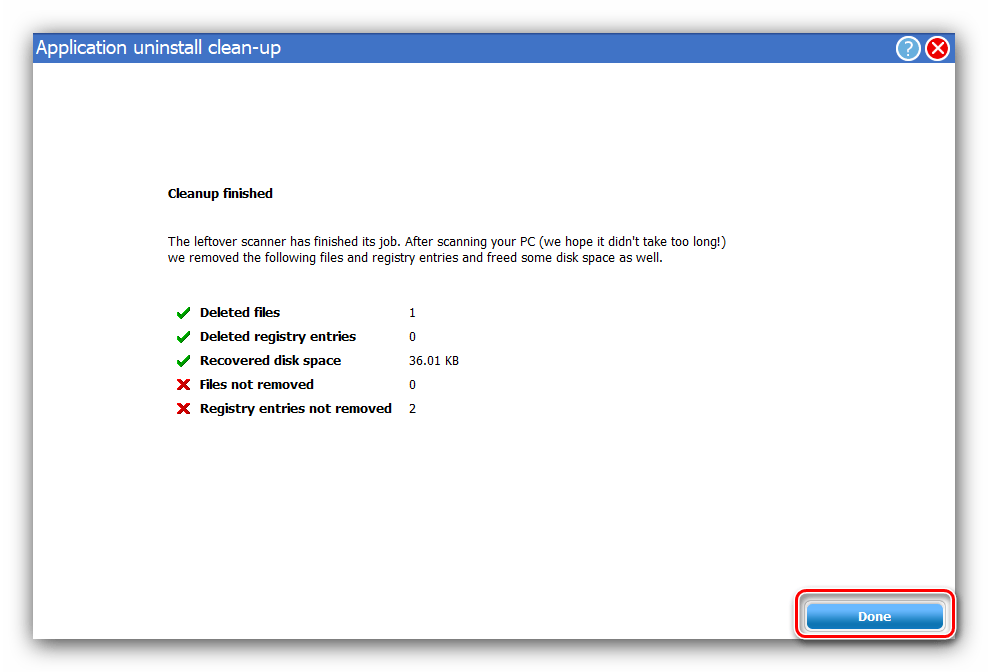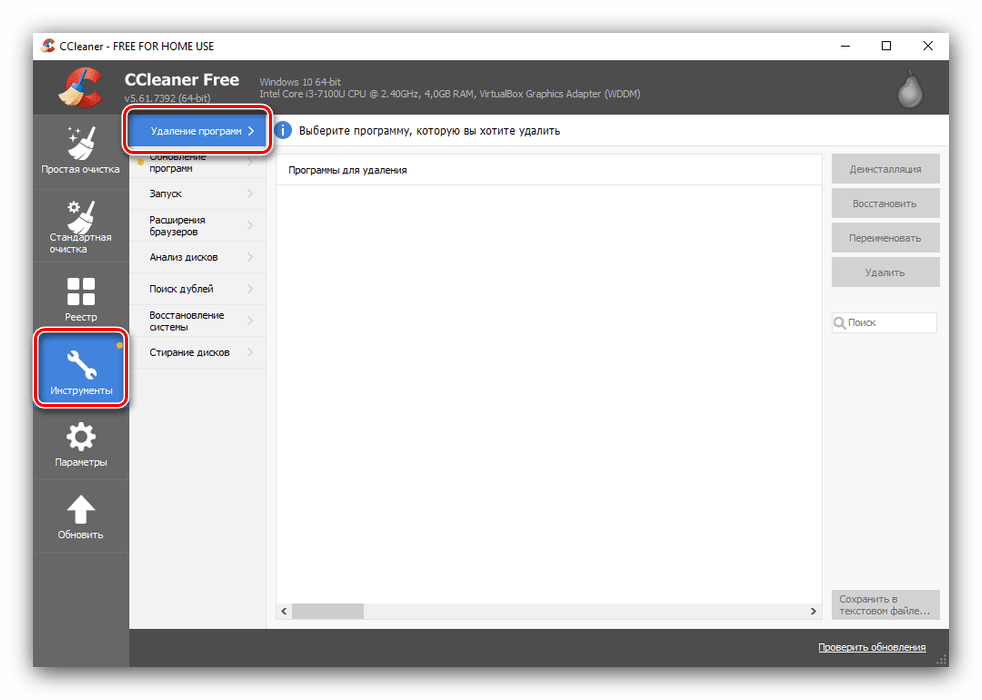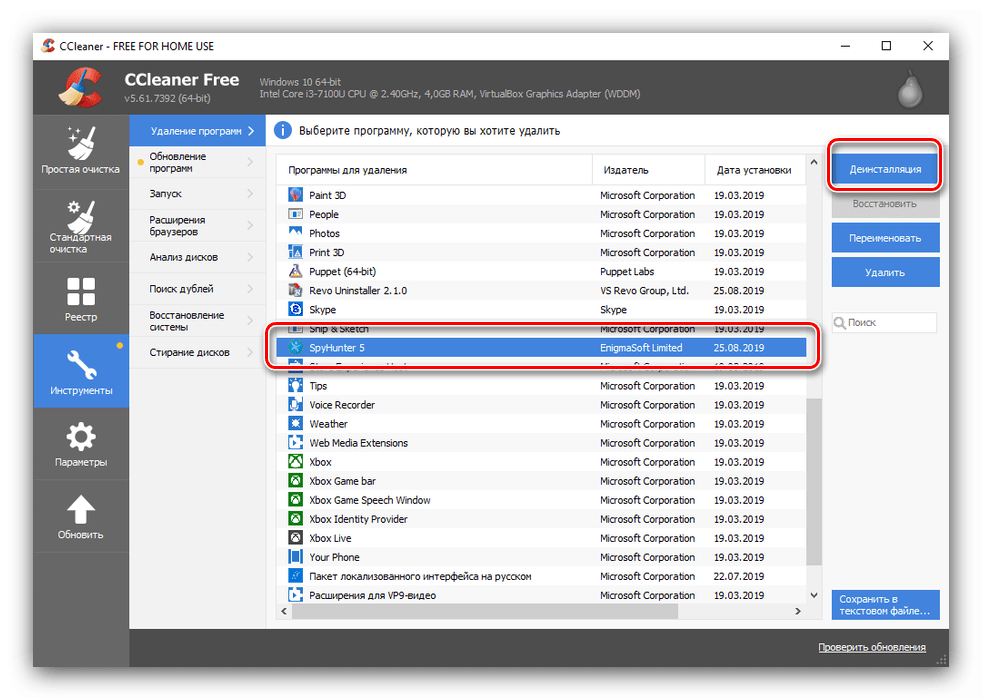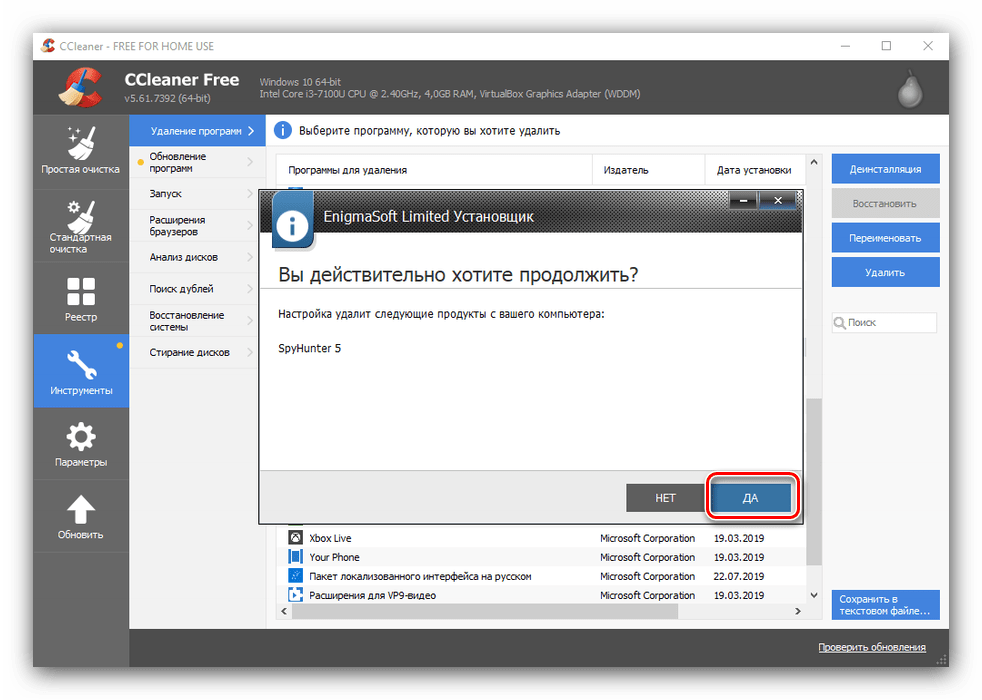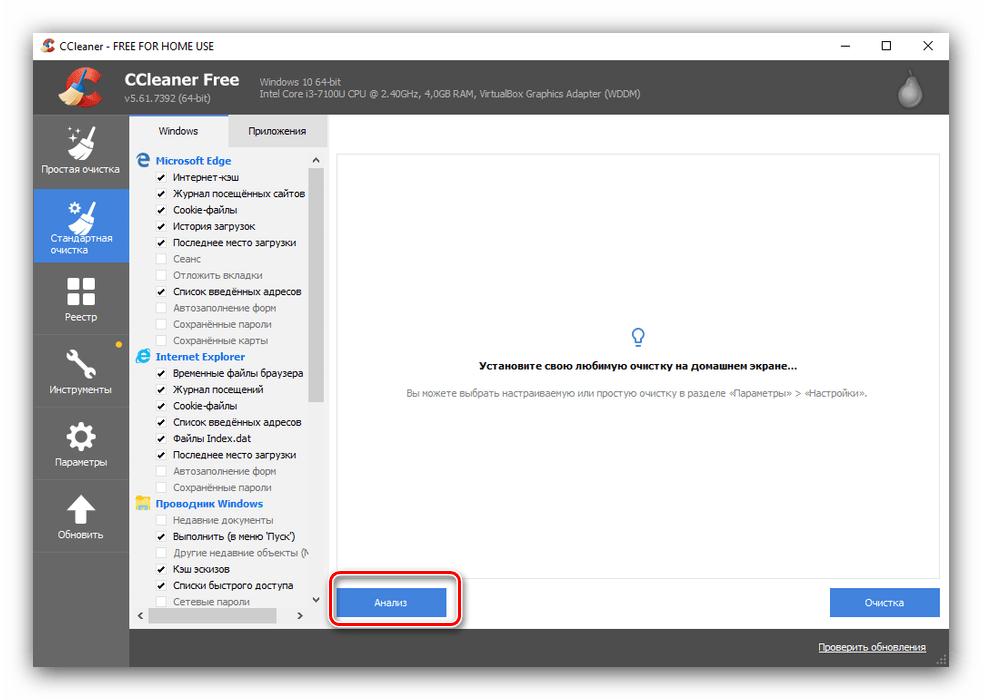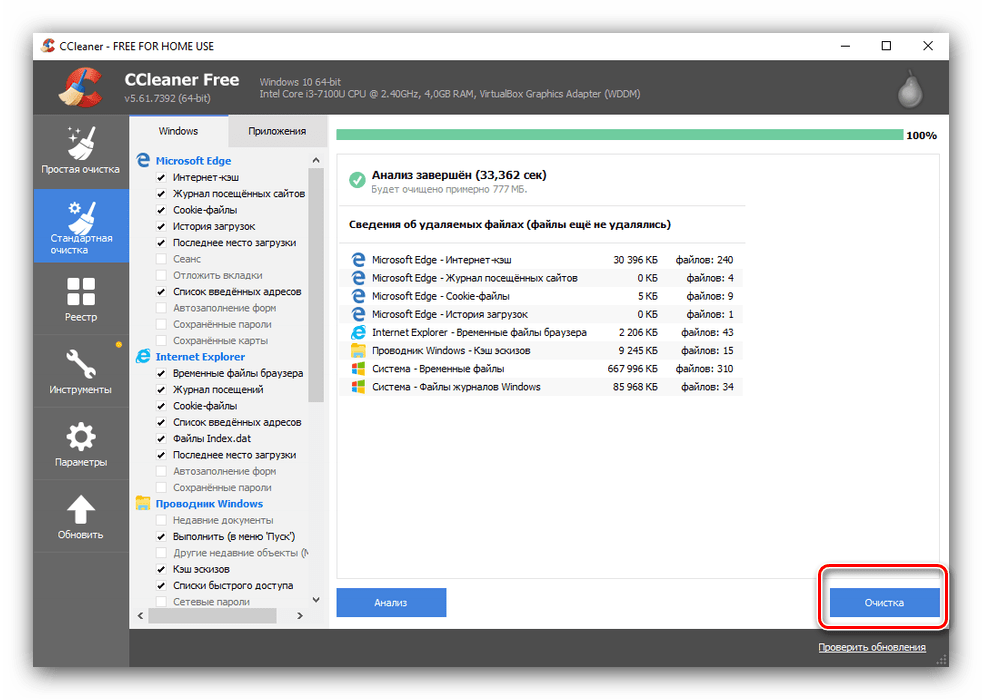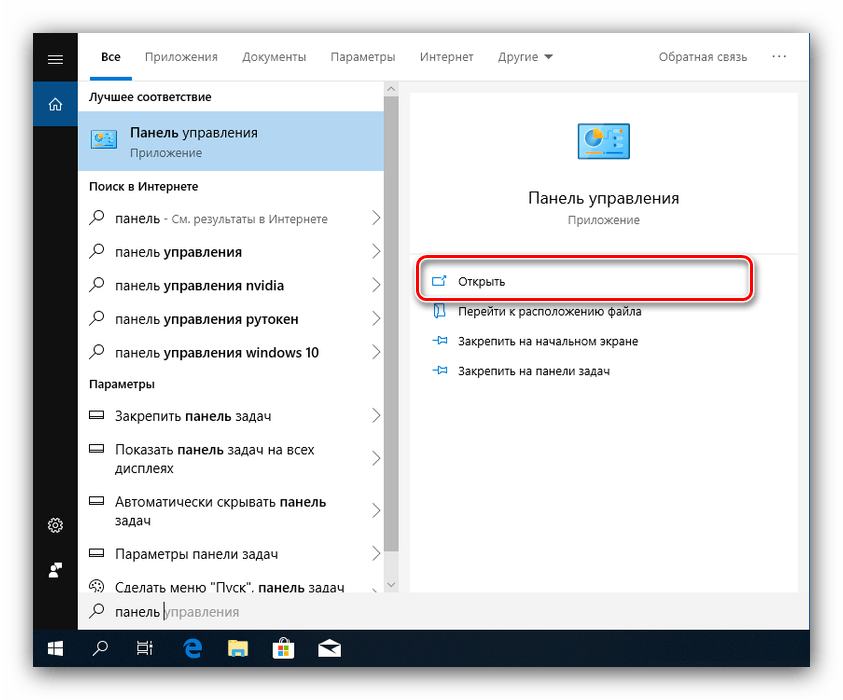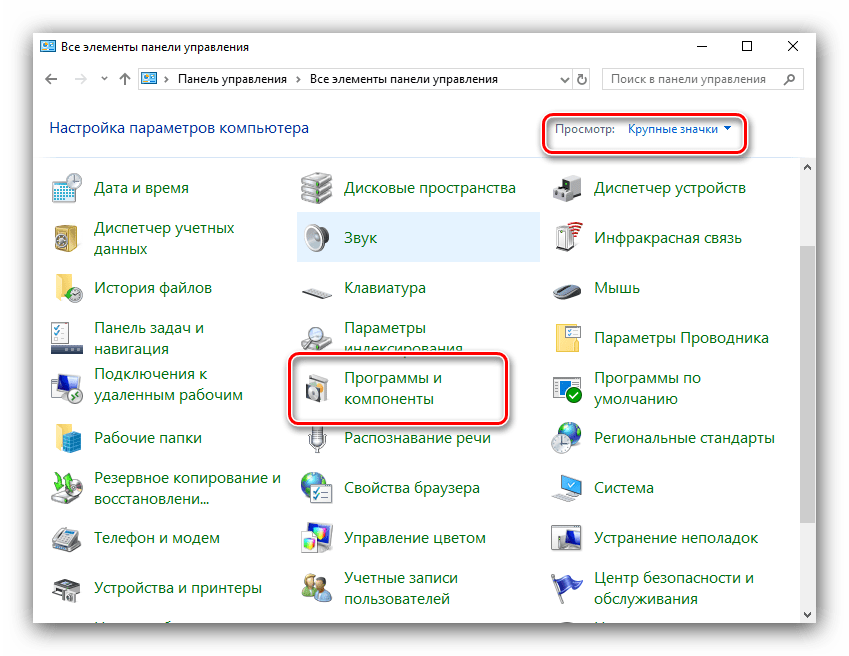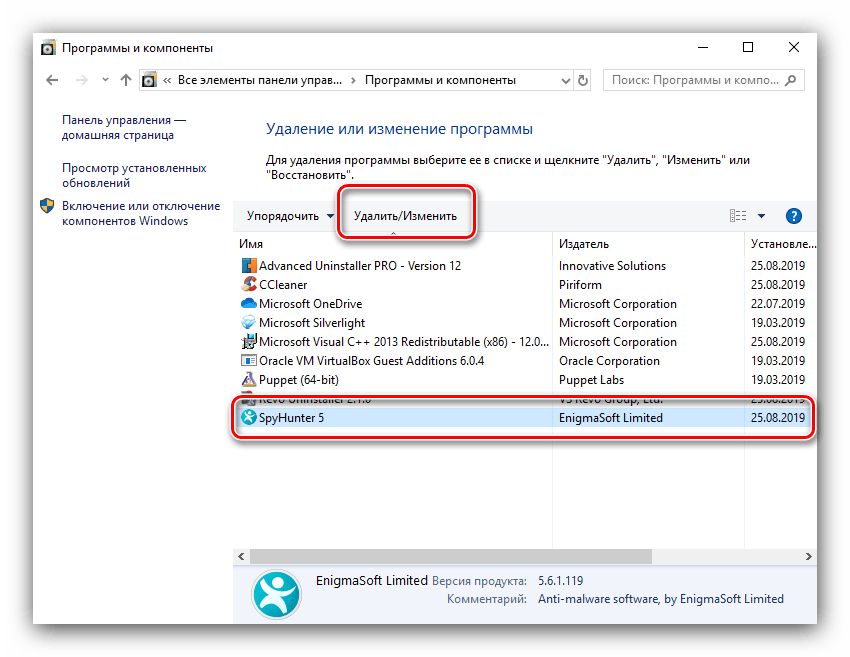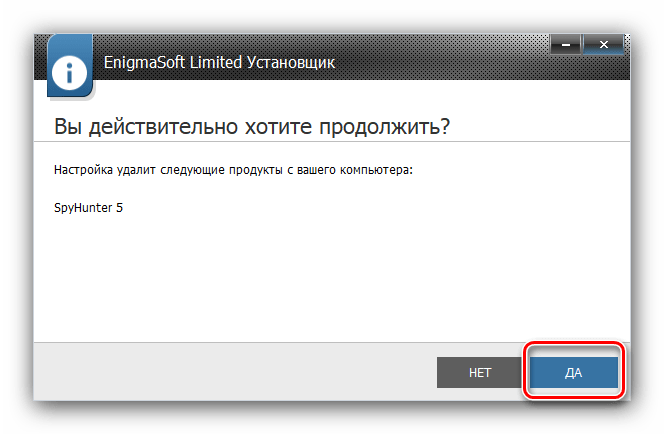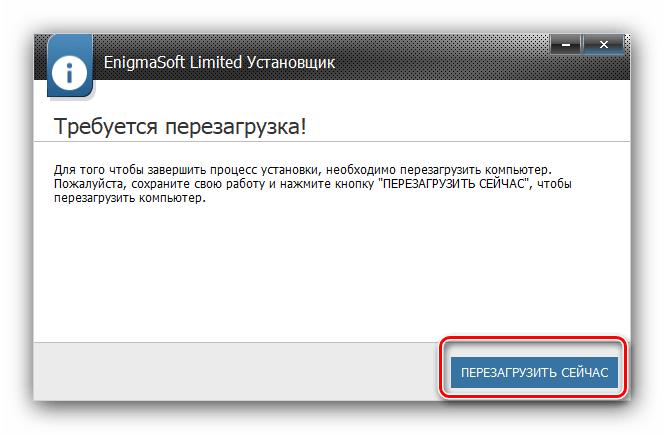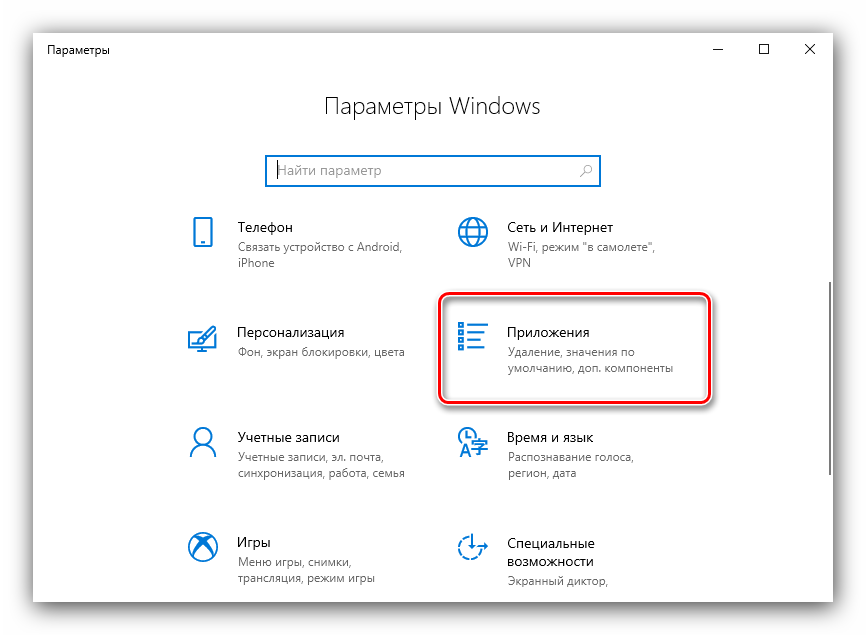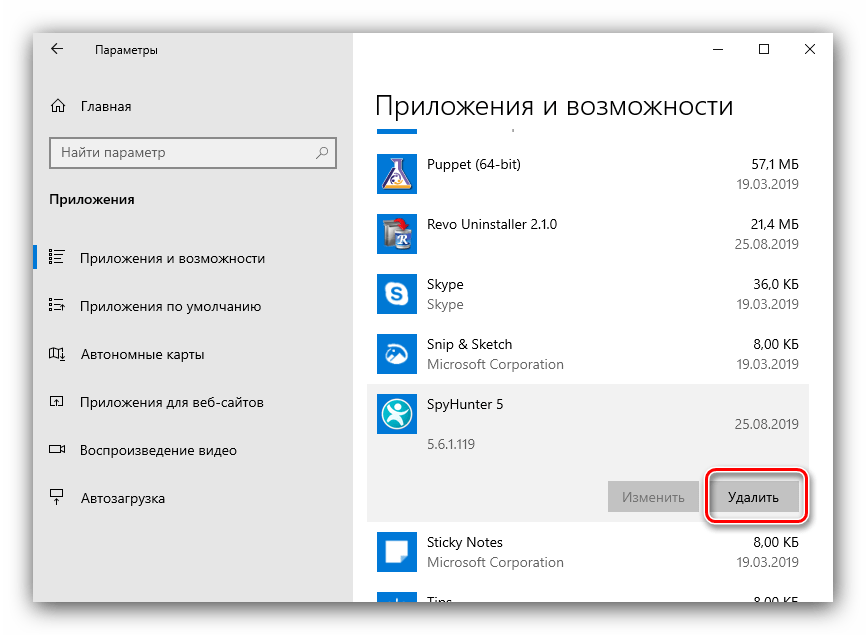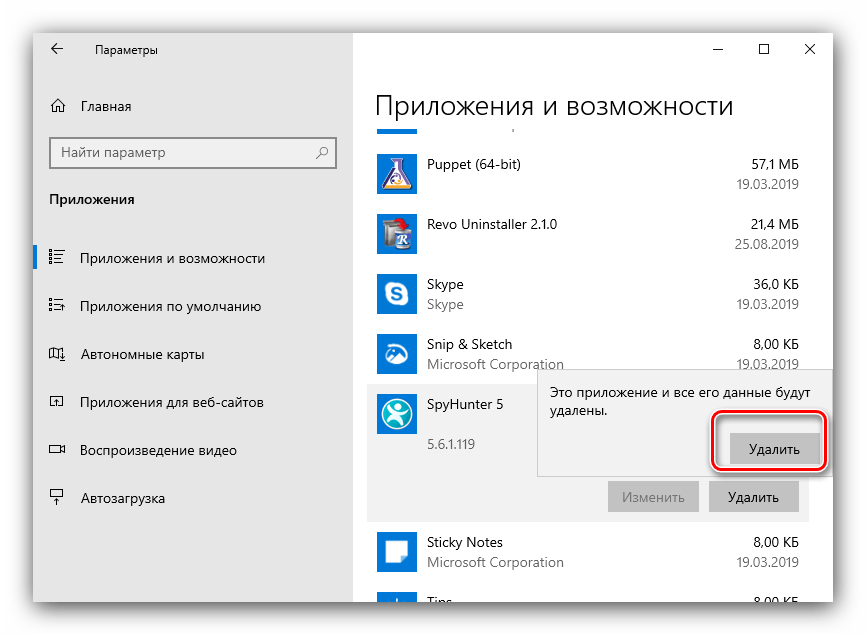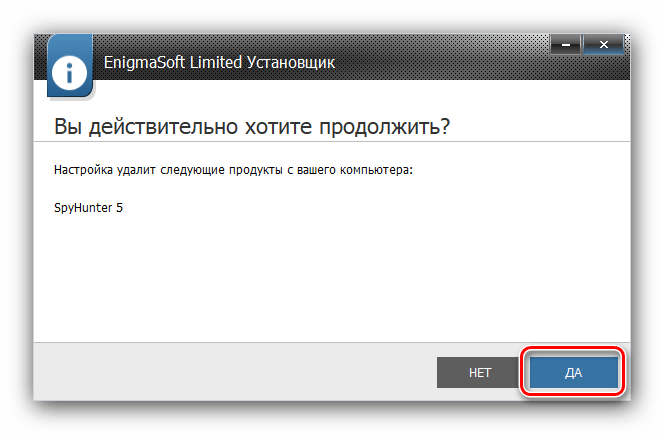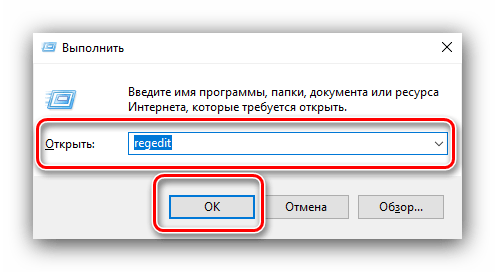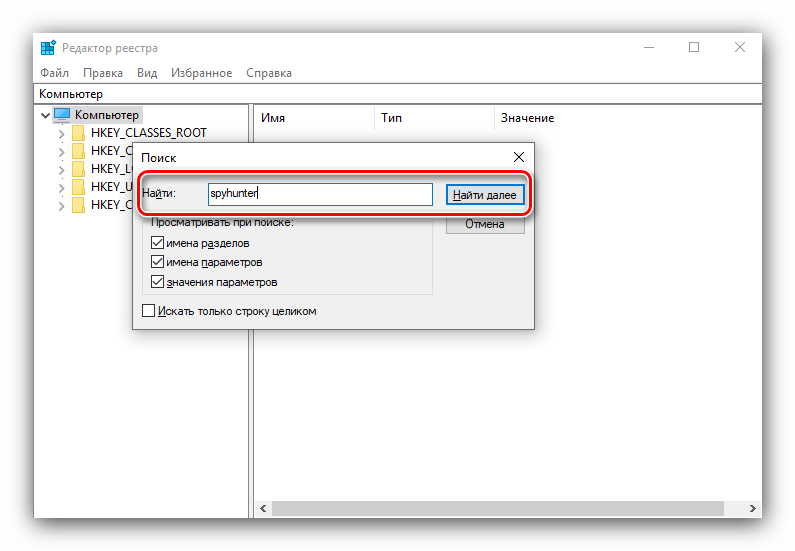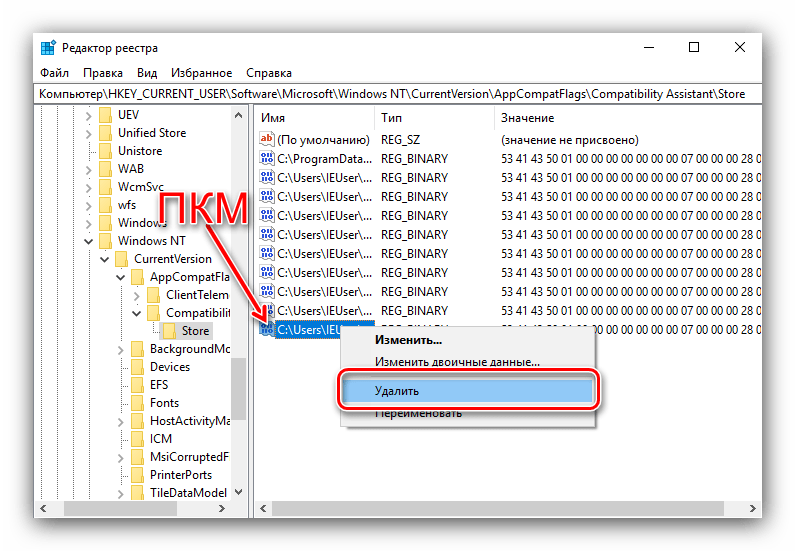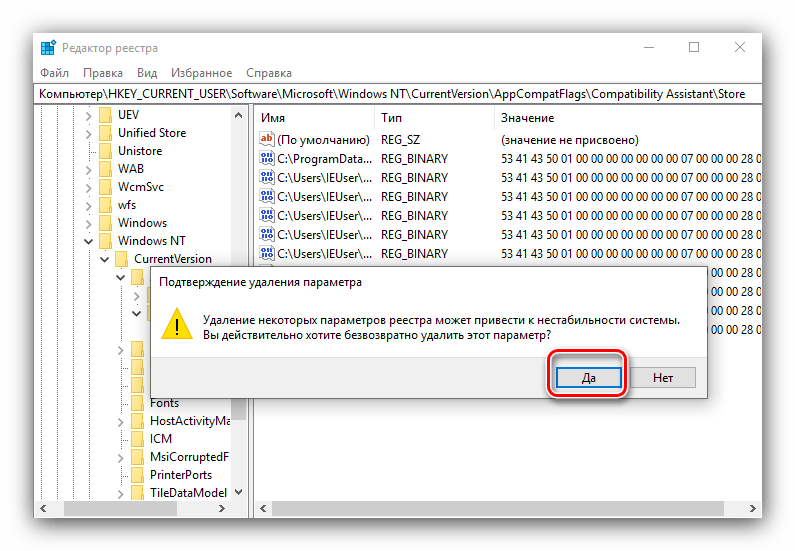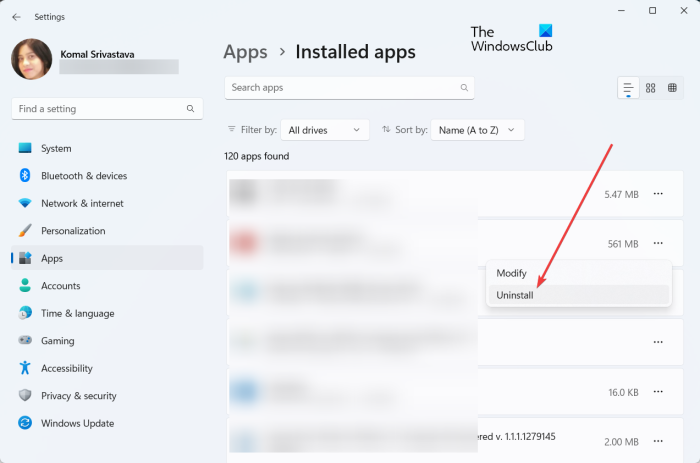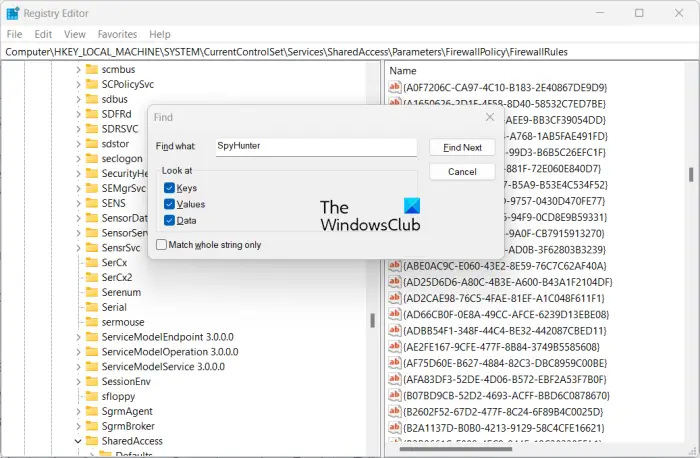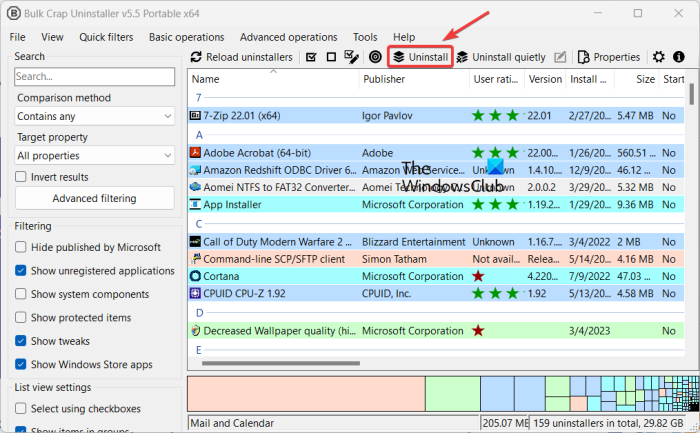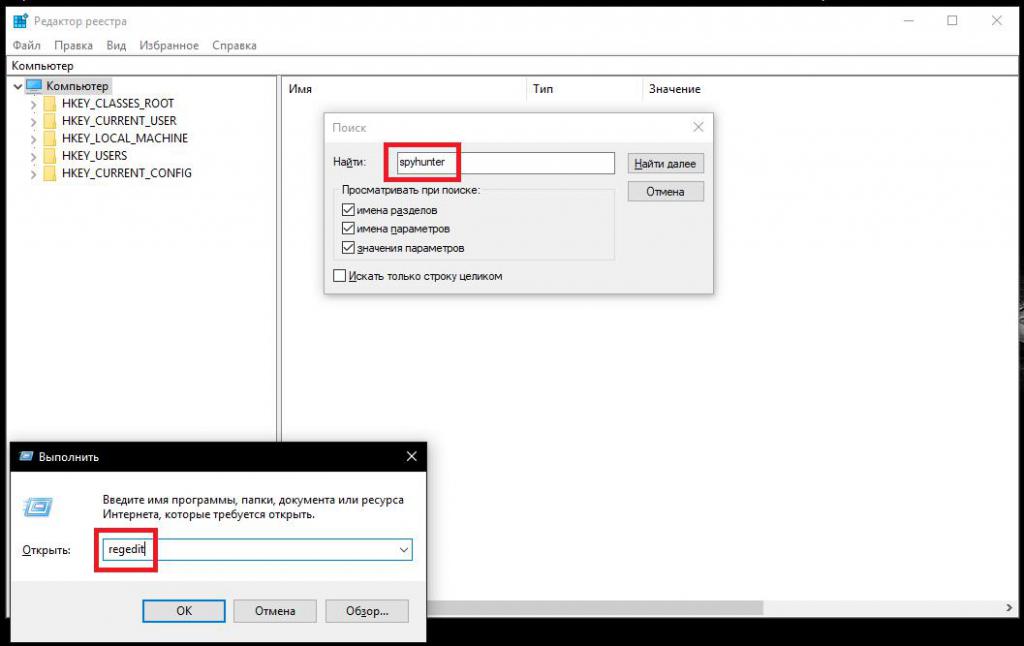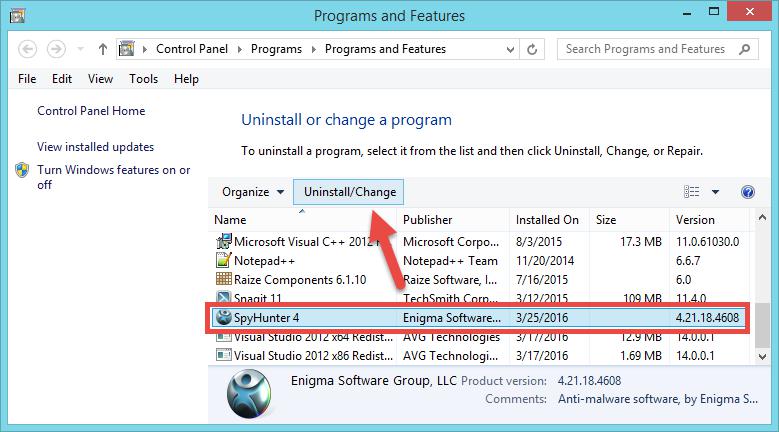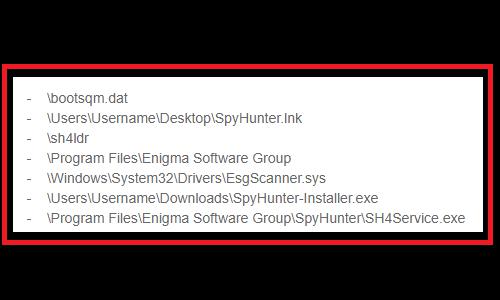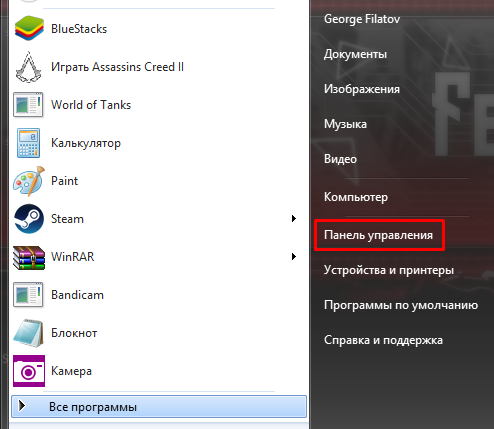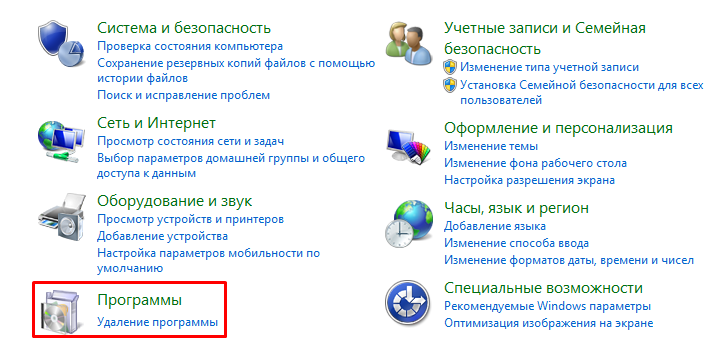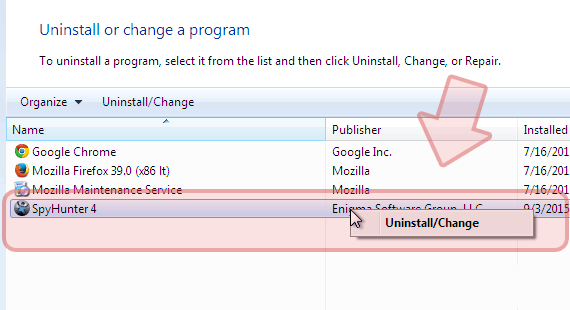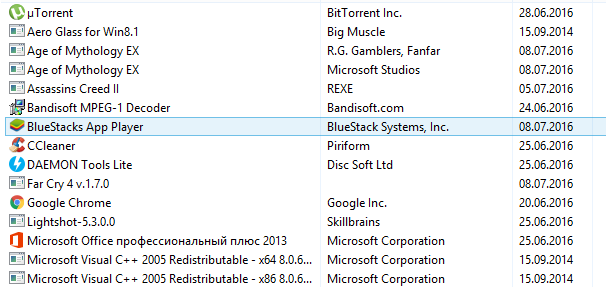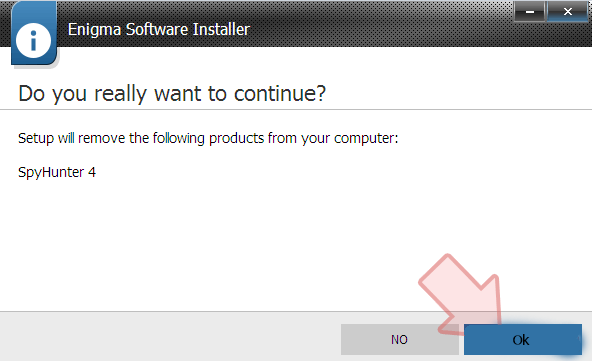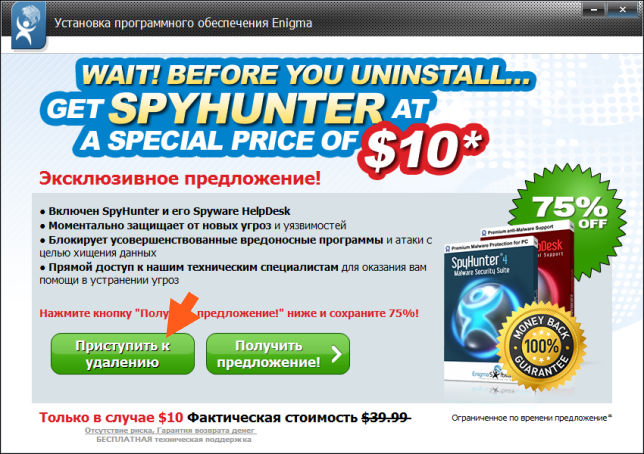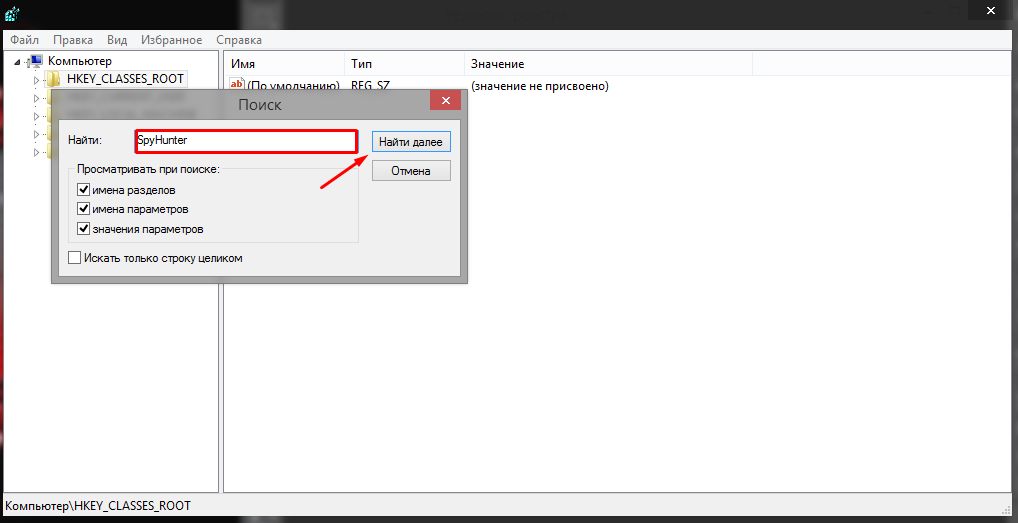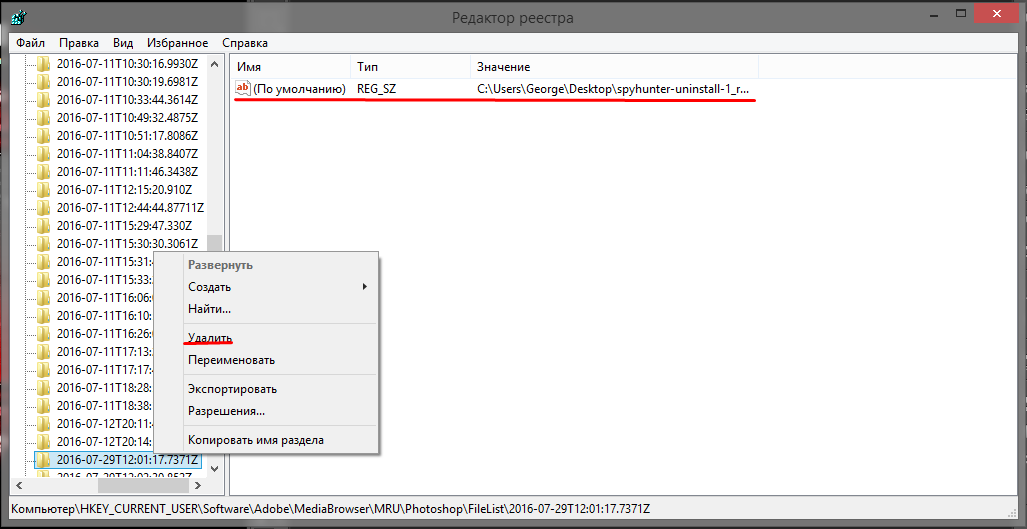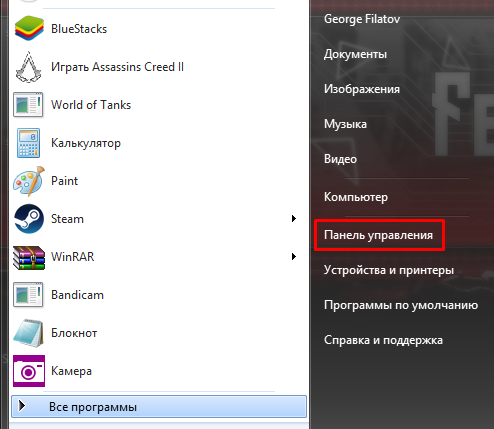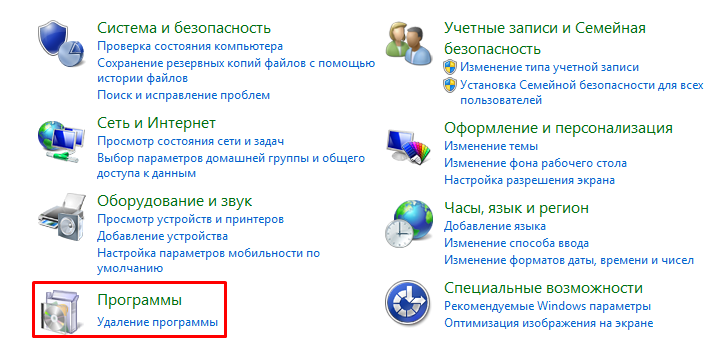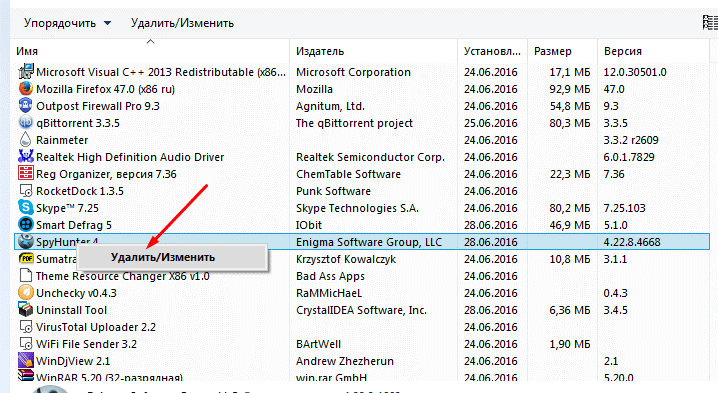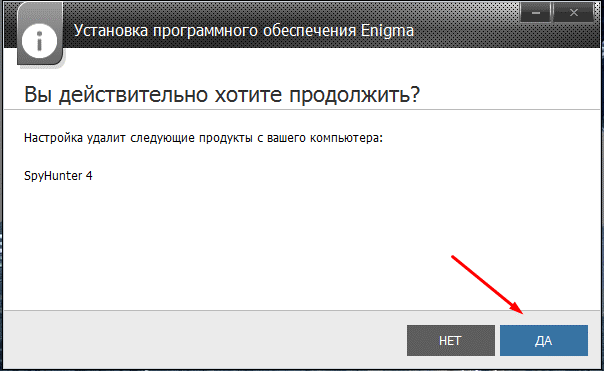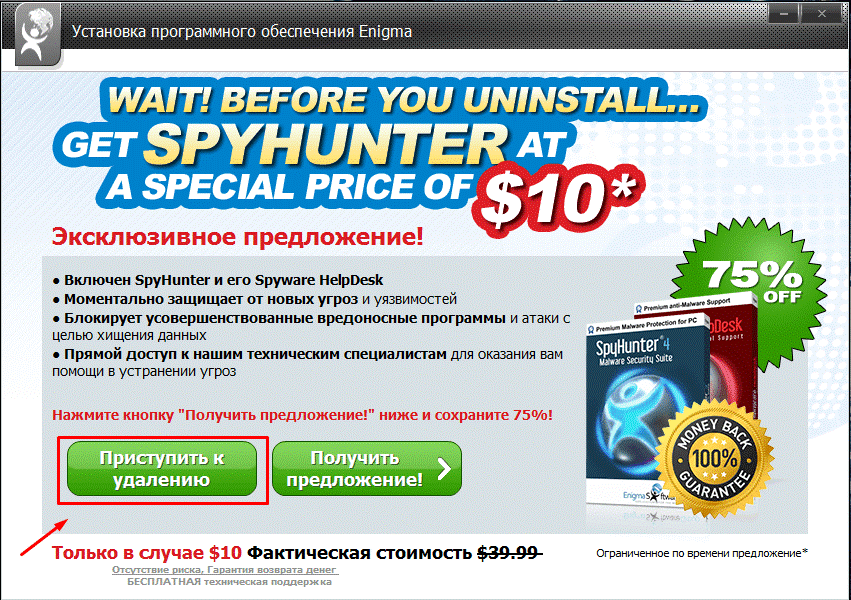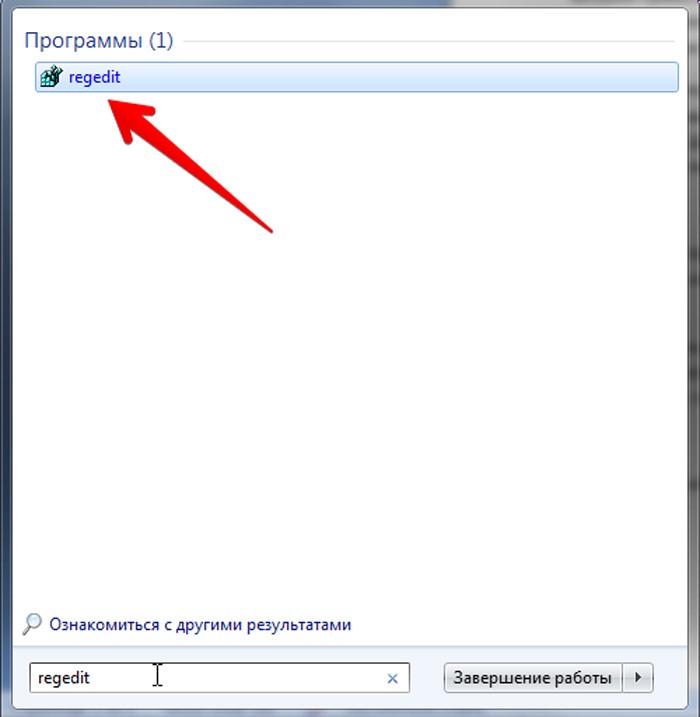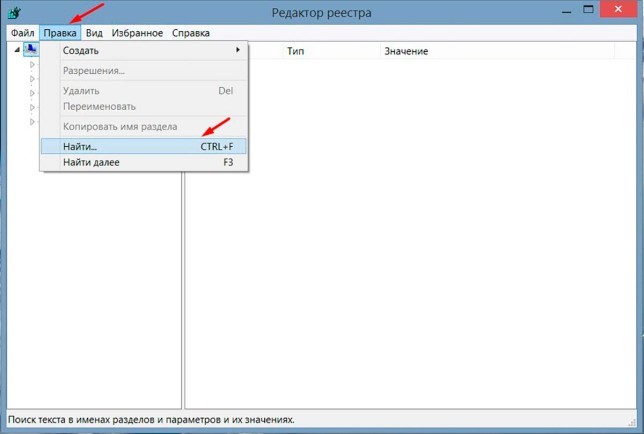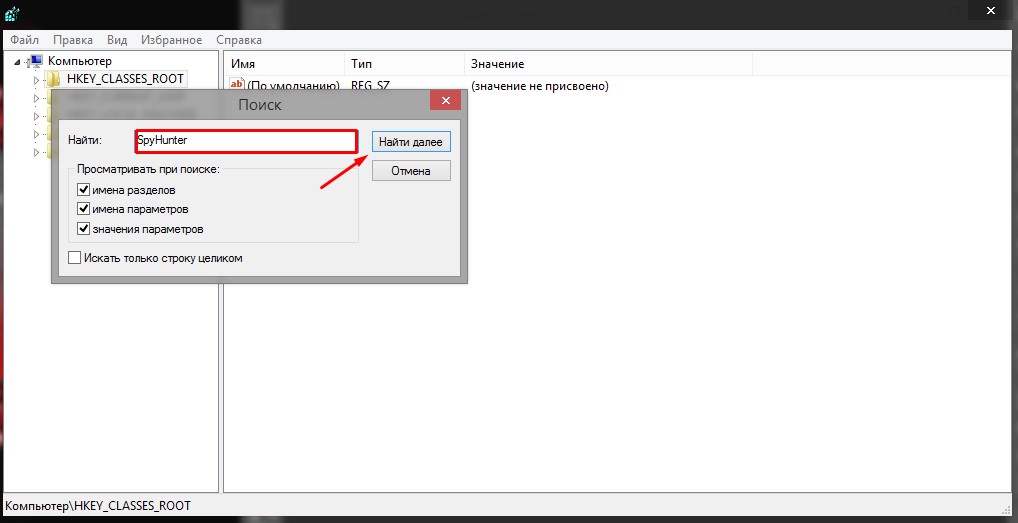Содержание
- Методы деинсталляции SpyHunter
- Способ 1: Revo Uninstaller
- Способ 2: Advanced Uninstaller PRO
- Способ 3: CCleaner
- Способ 4: Системные средства
- Заключение
- Вопросы и ответы
Если по каким-либо причинам пользователь решил удалить SpyHunter со своего компьютера, следует воспользоваться одним из нескольких доступных способов. Операционная система располагает штатными средствами для удаления установленных программ, а альтернативой им является использование специализированного программного обеспечения с теми же функциями. Рассмотрим подробнее правильное удаление SpyHunter.
Рассматриваемое приложение технически представляет собой обычный сторонний софт, поэтому с его удалением справятся как программы-деинсталляторы, так и встроенные в систему средства.
Способ 1: Revo Uninstaller
Revo Uninstaller — продвинутый аналог стандартному методу удаления программ, имеющий ряд неоспоримых преимуществ перед штатными средствами.
Скачать последнюю версию Revo Uninstaller
- Запускаем Revo Uninstaller с помощью ярлыка на рабочем столе. В первом же окне появляется перечень всех установленных программ на компьютере пользователя. Ищем среди них SpyHunter, выделяем и нажимаем на кнопку «Удалить» в панели инструментов.
- После нажатия кнопки программа создаст копию реестра, точку восстановления и запустит стандартный деинсталлятор.
Перезагружаться после выполнения процедуры не нужно.
- После этого можно приступать к очистке системы от следов программы. В качестве режима проверки выбираем «Продвинутый режим», затем нажимаем «Сканировать».
- Программа просканирует систему, это займет некоторое время. Если будут найдены остаточные данные, нажимаем «Выбрать все», Удалить, подтверждаем удаление и нажимаем «Далее». Аналогично поступаем со списком найденных остаточных файлов.
Revo Uninstaller — продвинутая замена штатным средствам операционной системы для удаления программ. Она простая, русифицированная и не оставляет следов после использования.
Способ 2: Advanced Uninstaller PRO
Второе средство, способное полностью деинсталлировать Spyhunter – приложение Advanced Uninstaller PRO — полностью бесплатное и наделенное продвинутыми алгоритмами поиска остатков.
Скачать Advanced Uninstaller PRO
- Инструмент деинсталляции находится по адресу «General Tools» – «Uninstall Programs», перейдите по этим пунктам.
- Появится список установленных программ – выберите в нём SpyHunter, поставьте напротив него галочку и воспользуйтесь кнопкой «Uninstall» в правой части окна.
- Появится сообщение с предложением подтвердить деинсталляцию – отметьте пункт проверки остатков и нажмите «Yes».
- Будет открыто стандартное средство деинсталляции СпайХантер – нажмите в нём «Да» и следуйте инструкциям для удаления.
Откажитесь от перезагрузки и ожидайте, пока программа произведёт сканирование. - Будут отображены результаты сканирования – выделите нужные позиции и нажимайте «Next».
- Для завершения удаления нажмите «Done» и закрывайте программу.
В некоторых случаях Advanced Uninstaller PRO работает лучше Revo Uninstaller, но не на пользу первого играет отсутствие русского языка в интерфейсе.
Способ 3: CCleaner
Приложение CCleaner тоже содержит подходящий для деинсталляции программ инструментарий, который весьма эффективен в том числе и для стирания Spyhunter.
Скачать CCleaner
- Откройте средство и перейдите по пунктам меню «Инструменты» – «Удаление приложений».
- Выберите позицию SpyHunter, затем кликните по кнопке «Деинсталляция».
- Используйте Мастер по удалению для стирания основных данных СпайХантер. Как и в случае с другими сторонними средствами, от последующей перезагрузки потребуется отказаться.
- По окончании процедуры переходите на вкладку «Стандартная очистка». Найдите на ней кнопку «Анализ» и нажмите на неё.
- Подождите, пока алгоритмы ПО обнаружат остаточные данные. После формирования списка кликните по элементу «Очистка», который должен стать активным.
Теперь можно перезагружать компьютер – деинсталляции окончена.
Способ 4: Системные средства
Также для удаления СпайХантер можно обойтись без использования стороннего ПО – в арсенале ОС присутствуют инструменты для деинсталляции как программы, так и очистки реестра от мусорной информации.
«Панель управления»
Сперва рассмотрим способ удаления рассматриваемой программы через средство «Программы и компоненты», доступное через «Панель управления».
- Для открытия «Панели управления» используйте либо «Пуск» (Виндовс 7 и предшествующие ей версии), либо инструмент «Поиск», в котором введите название компонента и нажмите на кнопку «Открыть» в правой части окна.
- Далее переключитесь к отображению крупных значков и выберите пункт «Программы и компоненты».
- В списке программ найдите «SpyHunter», нажмите на нем левой кнопкой мыши и выберите «Удалить/Изменить».
- После нажатия на эту кнопку откроется меню удаления SpyHunter. По-умолчанию стоит русский язык, нажимайте «Да», подтверждая таким образом удаление.
- Процесс удаления займет некоторое время, после чего программа деинсталляции предложит для завершения удаления перезагрузить компьютер, сделайте это
Стандартный метод достаточно прост, однако имеет один существенный недостаток — после удаления программы остаются лишние папки, файлы и записи в реестре. Поэтому после деинсталляции СпайХантер дополнительно очистите реестр по инструкции далее.
«Параметры» Windows 10
С переходом на новую версию ОС Майкрософт предоставила пользователям альтернативу «Программам и компонентам» в виде менеджера приложений, доступного через оснастку «Параметры».
- Используйте сочетание клавиш Win+I для вызова «Параметров», затем воспользуйтесь пунктом «Приложения».
- Список софта внешне очень похож на таковой из «Программ и компонентов». Найдите и выделите в нём Спайхантер, и кликните «Удалить» под наименованием приложения.
Операцию нужно подтвердить – снова нажмите «Удалить».
- Будет запущен Мастер по удалению – нажмите «Да» и дождитесь, пока основные данные приложения будут стёрты.
Перезагрузите компьютер и переходите к этапу очистки реестра.
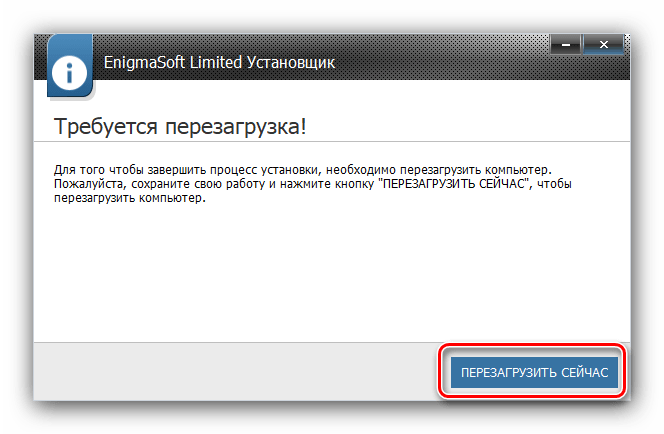
Удаление следов в системном реестре
После деинсталляции SpyHunter системными средствами следует убрать следы программы в реестре. Делается это следующим образом:
- Нажмите Win+R, затем введите в поле «Выполнить» команду
regeditи нажмите «ОК». - После запуска «Редактора реестра» воспользуйтесь клавишей F3. Должно запуститься средство поиска, в котором следует ввести запрос
spyhunterи нажать «Найти далее». - Будет обнаружена запись. Выделите её, нажмите правую кнопку мыши и выберите пункт контекстного меню «Удалить».
Подтвердите своё желание стереть запись.
- Снова нажмите F3 и удалите следующую запись или директорию способом из шага 3. Повторяйте процедуру до тех пор, пока не останется информации, связанной со SpyHunter.
Таким образом мы полностью удалили СпайХантер с компьютер, не прибегая к сторонним программам.
Заключение
На этом заканчиваем наш обзор методов удаления программы SpyHunter. Как видим, вариантов немало, и каждый найдёт решение, подходящее для конкретной ситуации.
Еще статьи по данной теме:
Помогла ли Вам статья?
Do you want to uninstall SpyHunter 4 or SpyHunter 5 from your Windows PC? If so, this post will interest you.
Why is SpyHunter on my computer?
SpyHunter is an antimalware program that protects your system from malware and viruses like trojan horses, computer worms, rootkits, etc. It comes with advanced malware removal functionality and technology and active guards that detect and block/eliminate malware before it affects your PC. It also provides some additional handy features, including protection against Thwart Hacker Attacks, privacy protection, PC optimization functions, file shredder, duplicate file scanner, and more. It is a subscription-based software; however, you can check its trial before purchasing it.
Now, there can be different reasons why you may want to uninstall or remove SpyHunter from your computer.
- The Trial period or your Subscription has expired.
- It might be the case that the software is not compatible with your OS and is not working properly on your computer.
- The software keeps crashing or freezing, or it is not performing well on your computer.
- You want to reinstall SpyHunter. So, you have to uninstall it and then reinstall a clean version on your PC.
In any case, you can remove the SpyHunter 4 or SpyHunter 5 program from Windows 11/10 using the below-mentioned instructions.
To remove or uninstall a program from Windows 11/10 PC, you can use Control Panel or Windows Settings. Uninstall the program and then delete the remnant files to remove it completely. Here are the basic steps using which you can remove SpyHunter 4 or SpyHunter 5 from your computer using the Settings app:
- Make sure SpyHunter 4 is not running in the background.
- Open Windows Settings.
- Navigate to Apps > Installed apps.
- Look for SpyHunter 4 and press the three-dot menu option.
- Select the Uninstall option.
- Delete the leftover files and invalid registry entries associated with the software.
- Restart your computer.
First of all, make sure the SpyHunter program is not running on your computer. It is by default launched at startup automatically and runs in the background. So, before trying to uninstall it, right-click on its icon from the system tray and close it. Or, you can open Task Manager using Ctrl+Shift+Esc, select the SpyHunter process, and close it using the End task button.
Now, hit the Win+I hotkey to open the Settings app, and from the left-side panel, navigate to the Apps tab. From the right-side pane, click on the Installed apps option and look for the SpyHunter 4 program under the list of your installed applications.
Next, press the three-dot menu button associated with SpyHunter 4, choose the Uninstall option, and confirm the uninstallation of the app. Windows will start removing SpyHunter from your system.
When the program is uninstalled, you need to manually delete the remnant files of the program so that the program is removed completely. To do that, open File Explorer using Win+E and delete the following folders and files from the below locations:
- C:\bootsqm.dat
- C:\Users\<YourUsername>\Desktop\SpyHunter.lnk
- C:\sh4ldr
- C:\Program Files\Enigma Software Group
- C:\Windows\System32\Drivers\EsgScanner.sys
- C:\Users\<YourUsername>\Downloads\SpyHunter-Installer.exe
There can be remnant files of SpyHunter 4 at other custom locations. So, you need to find such files and delete them from your computer manually.
After that, evoke the Run command box using Win+R and enter regedit in it to open the Registry Editor app.
In the Registry Editor app, press the Ctrl+F hotkey to open the Find dialog. Now, type SpyHunter in the Find what box and click on the Find Next button. It will then start searching and locating the associated registry entries.
Now, delete all the invalid SpyHunter 4 registry entries. Once done, close Registry Editor and reboot your computer to let the changes apply and completely remove SpyHunter 4 from your computer.
Note: An incorrect change to the registry can cause severe damage to your computer. Hence, we recommend you create a backup of your registry before making the above registry changes to be on the safer side.
Read: Free Standalone On Demand Antivirus Scanners for Windows.
Besides Settings, you can also use Control Panel to remove SpyHunter 4 from your computer. For that, search for Control Panel in Windows Search and it. Now, click on the Uninstall a program option under the Programs category. Next, select the SpyHunter 4 program, press the Uninstall button, and follow prompted instructions to uninstall it. After that, delete leftover files and invalid registry entries to uninstall SpyHunter 4 completely.
See: How to uninstall Avast antivirus from Windows?
Uninstall SpyHunter 5/4 using Uninstaller software
Some users have reported issues while uninstalling SpyHunter from their PCs conventionally. Here are some problems experienced by users while trying to remove SpyHunter 4 from Windows:
- The program is not listed in the Settings app or Control Panel, so you are unable to remove it conventionally.
- For some users, there is another unidentified process that is interrupting the SpyHunter’s uninstallation task.
- It might also be the case that an error occurs during the uninstallation process.
Now, if you are experiencing any of the above issues during SpyHunter 4 uninstallation, you can use a third-party free uninstaller program to remove it. Bulk Crap Uninstaller is a good software to uninstall SpyHunter as it completely removes software and applications from your computer. It can also list hidden or protected items and remove them. Plus, if there is an issue interrupting the uninstallation process, it handles the problem.
Download Bulk Crap Uninstaller from its website and install it on your computer. It also comes in a portable package, so you can run it whenever needed without installing it. Launch the uninstaller as an administrator and select the SpyHunter 4 program from the list. After that, press the Uninstall button and follow the onscreen steps to complete the uninstallation process. It will then delete all the remnant files from your computer to completely remove SpyHunter 4 from your PC.
I hope this guide helps you completely remove SpyHunter 4 or SpyHunter 5 from your PC.
Read: AntiVirus Removal Tools & Uninstallers for popular AntiVirus programs
How do I stop SpyHunter?
If you have registered SpyHunter’s trial through MyCommerce, you can stop or cancel a trial or subscription by signing into the MyAccount section of MyCommerce and then canceling your subscriptions. Or, you can also cancel your subscription plan by directly contacting MyCommerce via phone or email. Besides that, you can also contact EnigmaSoft’s payment processor (check your confirmation email) or Spyware HelpDesk to get your subscriptions canceled.
Now read: How to completely uninstall McAfee Internet Security.
Многие доверчивые пользователи компьютеров с ОС Windows очень часто, что называется, «ведутся» на рекламу и устанавливают, как утверждается, мощнейшие утилиты, способные обнаруживать и удалять практически все известные угрозы. Одной из таких можно назвать программу SpyHunter, сейчас широко распространенную в интернете в виде четвертой версии. После того как пользователь убеждается, что утилита, по сути своей, никаких действий по лечению ПК не производит, приходит понимание того, что от нее надо избавиться. И вот тут начинаются проблемы, поскольку приложение деинсталлировать целиком и полностью не так уж и просто. Далее предлагается выяснить, как удалить SpyHunter 4 из системы, чтобы от него и следа не осталось. Выполняемые действия несколько отличаются от общепринятых методик и многим могут показаться достаточно сложными, но другого выхода нет.
Что такое SpyHunter, и почему требуется удаление программы?
Этот программный продукт в интернете рекламируется, как самое мощное ПО для предотвращения проникновения всевозможных вирусов-шпионов на пользовательские компьютеры и для лечения уже зараженных систем. Действительно, угрозы после установки этот антишпион обнаруживает (причем, даже слишком много, что выглядит несколько неестественным), но вот бороться с ними приложение не хочет, постоянно требуя выполнить активацию, для которой нужно купить достаточно дорогостоящий ключ лицензии. Даже использование взлома иногда результата не дает. Именно поэтому пользователи и спешат избавиться от этого пакета, но ничего не получается (то программы нет среди установленных приложений, то выдаются запреты на деинсталляцию, то еще что-то). И как удалить SpyHunter с компьютера в этой ситуации? Как оказывается, выход есть, причем довольно простой.
Как удалить SpyHunter: предварительные действия
Первым делом настоятельно рекомендуется перезагрузить систему в безопасном режиме. Поскольку это приложение работает по типу любого антивируса, после загрузки нужно будет сразу же завершить его активный процесс в «Диспетчере задач».
После этого нужно перейти к редактору реестра (regedit), задать поиск (Ctrl + F) по названию приложения (SpyHunter), а затем удалить все найденные записи и разделы. Такие действия необходимы для того, чтобы потом можно было избавиться от неудаляемых остаточных файлов.
Процесс деинсталляции
Теперь посмотрим, как удалить SpyHunter после выполнения предварительных действий.
Если приложение в списке программ и компонентов Windows присутствует, просто удалите его стандартным способом. Если программы там нет, поищите апплет в меню «Пуск», а затем попробуйте выполнить удаление через меню ПКМ. Если там приложение тоже отсутствует или вам нужно удалить остатки в «Проводнике», поиск по названию лучше не использовать, поскольку он может показать не все результаты.
Лучше сразу перейдите к указанным на изображении выше локациям и удалите все элементы программы.
Примечание: если даже после чистки реестра что-то не удаляется (что маловероятно), воспользуйтесь утилитой Unlocker, а после удаления всех элементов на всякий случай проверьте систему программами-оптимизаторами, способными удалить мусор на жестком диске и в реестре (ACS, CCLeaner и др.).
Как с компьютера удалить SpyHunter, используя специальные деинсталляторы?
Теперь предлагается максимально эффективный и наиболее простой метод, который можно использовать даже при загрузке системы в обычном режиме.
Для этого воспользуйтесь программой iObit Uninstaller. Как удалить SpyHunter в этом приложении? Просто выделите его в списке установленных программ, нажмите кнопку деинсталляции в виде корзины и отметьте автоматическое удаление остатков. Если же программы в списке не будет, примените принудительную деинсталляцию, указав для этого основную папку приложения на жестком диске (ее как раз и можно найти через поиск в «Проводнике»).
Для всех описанных решений перезагрузка по окончании действий по удалению SpyHunter является обязательной.
SpyHunter – программа, позиционирующая себя как анти-шпион, но если вы скачали пробную версию этой программы, то она способна только обнаружить угрозы. Чтобы ваш компьютер полностью излечился, необходимо будет купить лицензионную версию. Эта программа изменяет загрузчик, то вряд ли вы сможете удалить ее со своего компьютера. В данном случае вполне осознанным вопросом становится, как удалить SpyHunter? Давайте подробно рассмотрим данный вопрос в этой статье.
Ручное удаление SpyHunter антишпиона
Для того чтобы вручную удалить SpyHunter, вам необходимо будет выполнить следующие манипуляции:
- Первым делом открываем панель управления, в разных системах эта процедура выполнятся по своему, но с этим не должно возникнуть проблем.
- Выбираем «Программы и компоненты» или в некоторых системах этот пункт именуется как «Удаление программ».
- Перед нами раскрывается список уже имеющихся на компьютере программ, то есть установленных, выбираем из него SpyHunter.
- Если вы не смогли обнаружить данную программу в этом разделе, то вам следует сразу переходить к 7 разделу.
- Вам следует найти эту программу, щелкнуть по ней мышь и нажать иконку «Удалить». Также можете щелкнуть правой кнопкой мыши на иконке этой программы и из контекстного меню выбрать «Удалить». Затем необходимо следовать всем инструкциям, чтобы завершить данный процесс.
- Когда вы будете выполнять предыдущий пункт, перед вами может открыться опрос, не нужно давать на него ответы, просто закройте его.
- Следующим шагом следует запустить редактор реестра. В этом случае нам требуется самостоятельно удалить все файлы, которые так или иначе касаются SpyHunter, они, как правило, оседают в реестре.
- Открываем поиск, это можно выполнить через меню.
- В строку поиска нам требуется прописать SpyHunter, а после нажимаем соответствующую кнопку для поиска. Через определенное время редактор реестра выдаст нам все результаты поиска.
- Все записи, которые нам выдал поисковик, необходимо будет удалить. Для выполнения данного действия нам достаточно выделить их, а после щелкнуть правой кнопкой мыши и «Удалить», также можно будет удалять по отдельности каждую программу.
- Однако, SpyHunter полностью не удалится на жестком диске все же останутся файлы, их следует также удалить вручную.
Для того чтобы удалить SpyHunter с компьютера полностью, вы также можете воспользоваться различными утилитами, например, скачать Revo Uninstaller или CCleaner. Использование данных программ не вызовет у вас сложностей.
Читайте также:
SpyHunter – это одна из мощных программ по устранению вирусов. У неё превосходная база сигнатур, и она обладает свойством быстрого сканирования. Благодаря этим качествам, она способна устранять различные виды вирусов и шпионского ПО тогда, когда другие антивирусники просто не замечают их. Эту программу называют антишпионом, и она считается одним из самых востребованных антивирусов. SpyHunter устанавливается бесплатно. Однако в нем есть минусы.
Недостатки SpyHunter
- Если вы не уберете SpyHunter из загрузок, он начинает сканировать разделы диска при запуске Windows по умолчанию.
- Незарегистрированная версия при попытке устранения вируса, не удаляет его и показывает рекламу с предложением платного удаления.
- Незарегистрированный антишпион способен сам списывать деньги со счетов пользователей.
- SpyHunter может самостоятельно устанавливать программы на компьютер при наличии доступа в Интернет.
- При попытке удаления на рабочем столе появляется окно с рекламным предложением приобрести утилиты.
Это основные причины, по которым многие пользователи стремятся удалить из своего компьютера этот антивирус. Но всё не так просто. SpyHunter нравится его новый «дом» и покидать его просто так он отказывается.
Если вы хотите полностью удалить антивирусную программу с вашего компьютера, ознакомьтесь с подробной инструкцией действий, описанной ниже.
Как удалить SpyHunter
- В меню Пуск найдите «Панель управления».
- В открывшемся окне нажмите на Программы или компоненты или на Удаление программ.
- Перед вами появится список всех программ, которые установлены на компьютер. Выберите из списка SpyHunter и кликните на кнопку «Удалить». Можно нажать на иконку программы правой кнопки мыши и выбрать среди предложенных действий Удалить.
- Появится окно с вопросом «Вы уверены, что хотите удалить SpyHunter?». Нажмите Да.
- Перед удалением программы откроется окно с опросом. Отвечать на него не нужно. Найдите кнопку Приступить к удалению и нажмите на неё.
- Удаление программы займет какое-то время, после чего система потребует перезагрузить компьютер, но и после этого SpyHunter не полностью исчезнет с вашего ПК. Чтобы окончательно избавиться от этой программы, необходимо провести очистку реестра. Для этого нужно снова зайти в меню Пуск и вбить в поисковой строчке regedit. После нужно нажать Enter.
- В верхнем меню открывшегося окна «Редактор реестра» выберите пункт «Правка – Найти…». Операцию можно упростить, нажав на клавишу F3 на вашей клавиатуре.
- В поисковой строке вбейте SpyHunter и нажмите на кнопку «Найти далее». Через некоторое время редактор выдаст все результаты поиска. Для их удаления достаточно выделить имя программы и нажать на кнопку Удалить. Так по очереди будут удаляться все остатки SpyHunter. После окончательного завершения операции перезагрузите компьютер.
Похожие записи
Goinf.ru – как удалить?
Если вы часто встречали на наших сайтах информацию о псевдопоисковиках, то чаще всего они были с доменами «.com», т.е. означали иностранное происхождение. Сегодня мы вам докажем, что не только буржуи любят доставлять неудобства пользователям…
Как удалить PluginService
Наверняка, вы часто скачиваете различное ПО с сайтов-пиратов, к примеру, взломанные программы или игры, а вместе с этими файлами, вы можете занести в свой компьютер новые угонщик браузеров – Pluginservice. Пользователям, которым надоело постоянно…
Addstickers – как удалить?
Социальная сеть «Вконтакте» популярна и развивается с каждым днём. Пользователи социалки чуть ли не каждый день замечают новые обновления, нововведения или изменения сайта. Модерация тоже модернизируется и всё больше усугубляет…